Download 取扱説明書[T-01A WM6.5]
Transcript
文字入力 文字を入力する ................................................................ 166 ATOKを設定する ......................................[ATOK設定] 169 165 T-01A_14_textinput_WM65.indd 165 09.11.19 1:51:59 PM T-Keyboardで入力する 文字を入力する 本FOMA端末は、文字入力パッド表示アイコンが出ている画面で アイコンをタップし、表示された文字入力パッドから目的の文字 を入力することができます。文字入力パッドを閉じるときは、再 度文字入力パッド表示アイコンをタップします。 T-Keyboardには、以下の3種類があります。 10キーパッド QWERTYパッド 数字・記号パッド • • • ■ QWERTYパッドで入力する QWERTYパッドでは、ひらがな/カタカナ/英字/数字/記号を 入力することができます。 「T-Keyboard」 をタッ 1 入力モード切り替え矢印をタップし、 プする / をタップしてQWERTYパッドに切り替える 2 3 入力したい文字をタップする • 文字入力パッド • 文字入力パッド表示アイコン 入力モード切り替え矢印 文字入力 入力モードを切り替える • • をタップするたびに、大文字画面と小文字画面が切り替わりま す。また、 をタップしたままにすると、数字/記号画面に切り 替わります。 をタップすると、入力モードがカタカナ/英大文字/英小文字 /ひらがなの順に切り替わります。 文字を削除する場合は、 をタップするとカーソルの左側の文字 が削除されます。 文字を漢字に変換する場合は「Space/変換」をタップし、入力 したい漢字を選択します。 入力モードには、以下の7種類があります。 手書き入力 T-Keyboard ひらがな/カタカナ 定型文 ローマ字/かな 文字一覧 手書き検索 • • • • • • • ■ 数字・記号パッドで入力する 「T-Keyboard」 をタッ 1 入力モード切り替え矢印をタップし、 プする 166 T-01A_14_textinput_WM65.indd 166 09.11.19 1:52:00 PM をタップして数字・記号パッドに切り替える 2 入力したい文字をタップする 3 • または をタップすると次の数字/記号画面が表示され、 タップすると前の数字/記号画面が表示されます。 ひらがな/カタカナ方式で入力する 「ひらがな/カタカナ」 1 入力モード切り替え矢印をタップし、 を をタップする 2 文字入力パッドで入力したい文字をタップする • ひらがなを入力する場合は「かな」を、カタカナを入力する場合 は「カナ」をタップします。また、小文字を入力する場合は「小字」 をタップします。文字を漢字に変換する場合は「変換」をタップし、 入力したい漢字を選択します。 ■ 10キーパッドで入力する 携帯電話にあるようなパッドで、ひらがな/カタカナ/英字/数 字/記号を入力することができます。 「T-Keyboard」 をタッ 1 入力モード切り替え矢印をタップし、 プする 10キーパッド上部に候補の文字が表示されます。 4 入力したい文字をタップする •「カナ」をタップすると、10キーパッドの表示がカタカナ/英大 文字/英小文字/数字/記号/ひらがなの順に切り替わります。 ローマ字/かな方式で入力する 「ローマ字/かな」を 1 入力モード切り替え矢印をタップし、 タップする 文字入力 をタップして10キーパッドに切り替える 2 入力したい文字が割り当てられているボタンをタップする 3 2 文字入力パッドで入力したい文字をタップする • ひらがなを入力する場合は「かな」を、カタカナを入力する場合 は「カナ」をタップします。文字を漢字に変換する場合は「変換」 をタップし、入力したい漢字を選択します。 167 T-01A_14_textinput_WM65.indd 167 09.11.19 1:52:03 PM 手書き入力方式で入力する 定型文を入力する 「手書き入力」 をタップする 定型文や顔文字、飾り罫などを入力することができます。 1 入力モード切り替え矢印をタップし、 「定型文」をタップする 1 入力モード切り替え矢印をタップし、 2 手書き入力欄に文字を書き込む カテゴリを選択し、 一覧から入力したい定型文などをタップ •「全て」をタップすると、ひらがな/カタカナ/英字/数字/記号 2 すべての文字の候補が表示されます。英字/数字だけを入力する 場合は、「英」/「数」をタップします。 する • • をタップすると一覧の表示方法を変更できます。 をタップすると「定型文編集ツール」が表示され、定型文の 追加/変更/削除ができます。 カテゴリ 手書き入力欄 手書き検索を使って入力する 文字一覧から入力する 手書き入力で書き込んだ文字の画数が多いなどの理由で、正しく 認識されない場合は、手書き検索が便利です。 文字コード表から文字や記号を入力することができます。 文字入力 「文字一覧」 をタップする 1 入力モード切り替え矢印をタップし、 「手書き検索」をタップ 2「シフトJIS」または「Unicode」を選択する 1 入力モード切り替え矢印をタップし、 する 3 文字カテゴリを選択し、一覧から入力したい文字をタップする 2 手書き入力欄に文字を書き込む 書き込んだ文字の認識候補が一覧表示されます。 3 候補の中から入力したい文字をタップする 文字カテゴリ 168 文字認識候補一覧 T-01A_14_textinput_WM65.indd 168 手書き入力欄 09.11.19 1:52:04 PM 変換辞書による文字変換 ATOKを設定する [ATOK設定] WM6.5 初期設定内容 オン 1「スタート」→「設定」→「システム」→「ATOK設定」 2「日本語入力にATOKを使用する」にチェックを付ける、また WM6.5 初期設定内容 オン 推測変換を有効にすると、文字を入力するごとに候補語の絞り込 みができます。また、横画面/縦画面ごとに候補提示行数を変更 することができます。 はチェックを外す 3「OK」→「はい」 おしらせ •• ATOKの有効/無効を切り替えると、FOMA端末が再起動します。 ATOK設定を無効にすると、「プロパティ」の設定はできません。 後変換候補を設定する 1「スタート」→「設定」→「システム」→「ATOK設定」→「プロパ ティ」→「入力・変換」タブ 2 各後変換候補のチェックを付ける、またはチェックを外し、 「OK」をタップする 全角カタカナ の場合 全角カタカナ の場合 ■ 推測変換の設定を無効にするには 1「スタート」→「設定」→「システム」→「ATOK設定」→「プロパ ティ」→「推測変換」タブ 文字入力 「Space/変換」をタップして変換したときの候補の一覧に、全角 カタカナや半角カタカナなど、変換した文字を追加するかしない かの設定ができます。 「OK」をタップ 2「推測変換を有効にする」のチェックを外し、 する 169 T-01A_14_textinput_WM65.indd 169 09.11.19 1:52:06 PM 登録した単語を削除する よく使う単語をあらかじめ登録する [単語登録] よく使う単語をあらかじめユーザー辞書に登録しておくと、その 読みを入力して変換したときに優先して表示するようにできます。 新しい単語を登録する 1「スタート」→「設定」→「システム」→「ATOK設定」→「プロパ ティ」→「学習」タブ 2「登録単語の編集」→「編集」→「登録」 単語登録画面が表示されます。 3「単語」に登録する単語を入力する 4「読み」に読みかたを入力する 「OK」をタップする 5 品詞を選択し、 1「スタート」→「設定」→「システム」→「ATOK設定」→「プロパ ティ」→「学習」タブ→「登録単語の編集」 2 削除したい単語を選択する 3「編集」→「削除」→「はい」 選択した単語が単語一覧から削除されます。 4「×」をタップする 使用する辞書を設定する FOMA端末にインストールされている辞書を、文字の変換時に使 用する辞書として設定できます。 1「スタート」→「設定」→「システム」→「ATOK設定」→「プロパ ティ」→「辞書」タブ 2「基本辞書」/「補助辞書」一覧で使用する辞書にチェックを 付ける 文字入力 3「OK」をタップする 学習した内容をリセットする [学習データのリセット] おしらせ Microsoft IME辞書ツールで単語登録をする場合は、ATOK設定を無 効(P.169)にしてから以下の操作を行います。 「スタート」→「設定」→「個人」→「入力」→「入力方法」タブ→「ひ らがな/カタカナ」/「ローマ字/かな」→「オプション」 • 学習データは、一度入力した文字列を自動的に記憶し、変換時の 候補として表示されます。学習データをリセットすると、学習内 容が消去され、WM6.5初期設定内容の状態に戻ります。 1「スタート」→「設定」→「システム」→「ATOK設定」→「プロパ ティ」→「学習」タブ 2「学習データのリセット」→「はい」 3「OK」をタップする 学習データがWM6.5初期設定内容の状態に戻ります。 170 T-01A_14_textinput_WM65.indd 170 09.11.19 1:52:07 PM







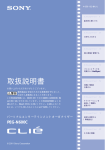
![取扱説明書 [SC-01B]](http://vs1.manualzilla.com/store/data/006599454_2-0842ec3926177832ae70947627a6eb0e-150x150.png)